- Вы можете использовать PowerToys для настройки меню «Пуск» в Windows 11.
- В меню «Пуск» Windows 11 отказано от множества функций, которые могут повлиять на взаимодействие с пользователем.
- PowerToys расширяет меню «Пуск» дополнительными функциями.
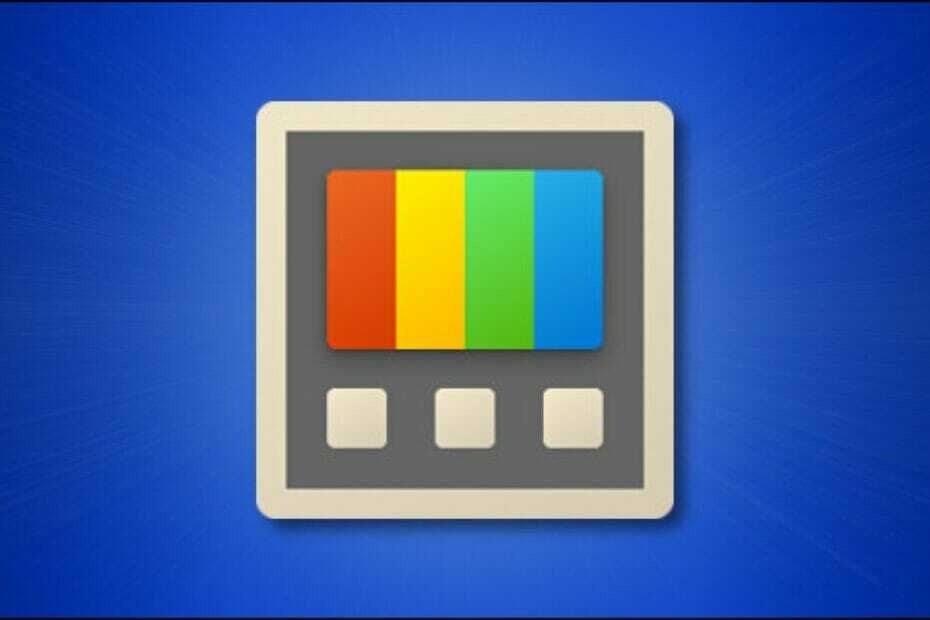
Если вы перешли на Windows 11, в вашем меню «Пуск» отсутствуют некоторые функции. Некоторые пользователи согласны с обновлением, но некоторые говорят, что их пользовательский опыт был испорчен. Если вы один из тех, кто любит больше функций, вы будете рады узнать, что вы можете что-то с этим поделать.
PowerToys недавно получил новый фейслифтинг чтобы соответствовать новому дизайну Windows 11.
PowerToys
PowerToys - это набор инструментов, и пользователи могут запускать его в Windows, не нажимая на меню «Пуск». Инструмент позволяет пользователям открывать множество папок и приложений по своему усмотрению без ограничений.
Инструмент отличный, и, учитывая, насколько великодушно Microsoft размещает сторонние приложения на своей платформе, им, вероятно, следует подумать о работе с PowerToys, чтобы, вероятно, создать его как встроенный.
Что предлагает PowerToys?
PowerToys поставляется с широким набором функций. Он имеет панель запуска, инструменты для изменения размера изображений, расширения, переименование файлов, встроенный калькулятор, конвертер единиц и многое другое. В настоящее время он размещен на GitHub и полностью бесплатен.
Он полагается на клавиатуру пользователя, что упрощает навигацию. Просто начните печатать, как только вы нажмете на ярлык, и найдите то, что вы ищете.
Это лучше поиска Windows?
Хороший вопрос. Для фанатиков игр кнопка Windows часто отключается. Если вам нужно выполнить быстрый поиск, вы должны постоянно включаться и выключаться. PowerToys более удобен, и вам не нужно включать и выключать его. Еще одно преимущество использования PowerToys заключается в том, что вы будете искать только локальные файлы на своем ПК. Поиск Windows имеет тенденцию включать в себя веб-результаты, увеличивая время поиска и затуманивая ваши результаты.
По словам этого пользователя Twitter, меню «Пуск» - лучший вариант. Как мы уже говорили выше, PowerToys не для всех.
Секундочку, зачем нам это…? Просто нажмите клавишу Windows и введите то, что хотите
- Сэм Толия (@ShubhamTholiya) 8 октября 2021 г.
Хорошо, что если вы хотите отфильтровать результаты, вы можете это сделать! Вы полностью контролируете результаты поиска. Вы также можете запускать приложения от имени администратора прямо из результатов поиска, что невозможно с меню «Пуск» Windows.
PowerToys обещает своим пользователям большую эффективность, и как только вы к ней привыкнете, вы, возможно, никогда не вернетесь назад.
Вы попробуете инструмент PowerToys? Дайте нам знать в разделе комментариев ниже.


